Cara membuat lembar Word berukuran besar. Cara membuat lembar horizontal di Word
Editor teks Word, mungkin akrab bagi setiap pengguna PC, digunakan untuk membuat, melihat dan mengedit dokumen yang sudah dibuat. Plus, Anda dapat menggunakannya untuk menyisipkan gambar, tabel, diagram. Kekuatan Word terletak pada kemudahan penggunaannya, tetapi sering menimbulkan pertanyaan bagi pengguna pemula saat bekerja dengan bilah alat dan pemformatan. Salah satunya: bagaimana membuat lembaran vertikal menjadi horizontal?
Disponsori dengan menempatkan artikel P&G di "How to lembaran horizontal di Word "Bagaimana menghapus lembar kosong di Word Bagaimana memperluas lembar di Word Bagaimana beralih ke lembar lanskap
Instruksi
Posisi lembar di Word disebut lanskap dan potret. Yang pertama mengasumsikan tampilan horizontal, yang kedua mengasumsikan tampilan vertikal. Untuk membalik lembaran, Anda perlu mempertimbangkan fitur-fiturnya Microsoft Word versi yang berbeda. Misalnya, menurut informasi di situs www.computerhom.ru, jika Anda menggunakan Word 2003, maka algoritme tindakannya adalah sebagai berikut: "File" - "Pengaturan halaman" - "Bidang" - "Lansekap" - BAIK.
Langkah-langkah di atas akan mengubah orientasi halaman di seluruh dokumen Anda. Untuk membalik lembaran hanya di satu bagian saja, pilihlah. Kemudian lanjutkan sesuai dengan skema yang ditunjukkan, tetapi setelah memilih orientasi yang diinginkan di tab "Bidang", tunjukkan jalur aplikasi "Ke teks yang dipilih" - OK.
Di editor teks Microsoft Office Word 2007 (2010), akan lebih mudah untuk mengubah orientasi lembar. Pilih tab Tata Letak Halaman, lalu Orientasi dari bar menu. Setelah itu, sebuah jendela akan terbuka di mana pilih opsi "Portrait" atau "Landscape".
Jika Anda hanya memerlukan beberapa paragraf dari halaman untuk mengubah orientasi di Microsoft Office Word 2007 (2010), pilihan akan ditempatkan di lembar terpisah. Ikuti algoritme: Tata Letak Halaman (Tata Letak Halaman) - Pengaturan Halaman - Margin - Margin Kustom. Lalu, pada tab Margin, pilih Potret atau Lanskap. Setelah itu, dalam daftar "Terapkan", klik "Ke teks yang dipilih". Perhatikan bahwa pemisah bagian akan secara otomatis muncul sebelum dan sesudah cuplikan. Dokumen Anda mungkin telah dipecah menjadi beberapa bagian. Kemudian pilih bagian yang diperlukan dan ubah orientasi hanya di dalamnya.
Betapa sederhananyaBerita terkait lainnya:
Saat mencetak halaman dokumen dalam jumlah besar, yang terbaik adalah memberi nomor. Dalam hal ini, akan jauh lebih nyaman untuk membaca dokumen. Prosedur untuk memasukkan nomor halaman sedikit berbeda di Word 2003 dan Word 2007-2010. Disponsori oleh penempatan artikel P&G di "How to number
Seringkali, untuk mencetak grafik, bagan dan tabel, akan lebih jelas menggunakan orientasi halaman lanskap, daripada potret (potret). Bagaimanapun, halaman yang dibalik secara horizontal memberikan lebih banyak ruang untuk menempatkan keterangan untuk grafik dan bagan dan legenda untuk bagan dan peta. Sponsor
Editor teks Microsoft Word memiliki kemampuan bawaan untuk cara yang berbeda menempatkan teks di atas lembaran kertas. Selain menggunakan kolom dan templat buku, ada juga opsi untuk menempatkan dua halaman bersebelahan dalam bidang horizontal atau vertikal. Anda akan membutuhkan Teks
Tidak seperti dokumen teks, tabel sering kali membutuhkan lebih banyak ruang horizontal daripada yang dapat disediakan oleh halaman cetak format standar. Jika tidak mungkin untuk mengurangi ukuran font yang digunakan dalam tabel atau mengubah format lembar, maka outputnya hanya dalam penyebaran tabel sebesar 90 °.
Microsoft Word memiliki banyak pengaturan halaman yang nyaman untuk membaca dan mencetak. Dalam program ini, Anda dapat mengubah orientasi halaman dari potret ke lanskap - dalam beberapa kasus, mengubah lembar vertikal menjadi horizontal bisa sangat mudah, misalnya, saat Anda ingin mencetak
Secara default, semua halaman yang baru dibuat di editor teks Microsoft Word memiliki orientasi "potret". Namun tidak semua dokumen terlihat bagus dalam format ini, jadi halaman perlu diperluas. Disponsori dengan memposting artikel P&G tentang "Cara memperluas halaman dalam kata" Bagaimana
Seringkali, saat mengisi dokumen apa pun, Anda mungkin perlu membalik halaman. MS Word menyediakan fungsi ini yang memungkinkan Anda untuk mengubah orientasi lembar menjadi lanskap atau potret. Dengan memilih orientasi potret lembar, lembar akan diposisikan secara vertikal. Dalam acara yang Anda pilih
Semua orang tahu editor teks paling populer di dunia adalah Microsoft Word. Itu mendapatkan ketenarannya karena berbagai alasan, tetapi yang utama adalah adanya banyak alat dan parameter yang membuat bekerja dalam program menjadi nyaman, sederhana dan cepat. Bekerja dengan dokumen berarti menggunakan banyak dokumen. Salah satu alat akan dibahas dalam artikel ini, atau lebih tepatnya, bagaimana membalik lembaran di "Word".
Kata pengantar
Awalnya, Anda perlu mendiskusikan semua nuansa dan jebakan, dan baru kemudian melanjutkan ke instruksi rincibagaimana membalik lembaran di "Word".
Hal pertama yang perlu dibicarakan adalah ketika Anda mengubah orientasi satu lembar dalam program, seluruh tumpukan semua lembar lainnya berubah dan sampulnya berubah. Tetapi ada satu trik yang memungkinkan Anda untuk menggabungkan lembar secara vertikal dan horizontal dalam satu dokumen, tetapi lebih dari itu nanti.
Pada tahap artikel ini, juga harus dikatakan bahwa contoh akan diberikan dalam versi 2016, tetapi petunjuknya umum untuk semua rilis program. Lokasi elemen antarmuka tertentu dan tampilan ikon dan tombol mungkin hanya berbeda, tetapi urutan tindakannya akan tetap sama.
Kita sudah selesai dengan kata pengantar, sekarang kita bisa melanjutkan langsung ke cerita bagaimana membalik lembaran di "Office".
Ubah orientasi lembar di seluruh dokumen
Jadi, di depan Anda adalah buka dokumen... Ini bisa berupa teks yang sudah diketik sebelumnya, atau bersih - ini tidak masalah. Jika Anda ingin mengubah orientasi semua lembar di dalamnya, Anda perlu melakukan hal berikut:
- Buka tab "Tata Letak" dalam program (perhatikan bahwa di beberapa versi program, tab ini disebut sebagai "Tata Letak Halaman").
- Klik pada tombol "Orientation" pada toolbar. Itu terletak, di grup alat "Page Setup".
- Setelah diklik, akan muncul dua pilihan yang ditawarkan: "Portrait" dan "Landscape". Anda hanya perlu memilih orientasi yang diinginkan dan mengkliknya.

Sekarang Anda tahu cara membalik lembar di "Word", tetapi sering terjadi bahwa Anda hanya perlu membalik satu lembar, dan tidak semua. Sayangnya, metode ini tidak cocok untuk menyelesaikan tugas, tetapi ada metode lain, yang sekarang akan kita bicarakan.
Orientasi lanskap dengan potret dalam satu dokumen
Anda sudah tahu cara membalik lembar di Word, tetapi cara membalik satu lembar - tidak. Dan ini tidak terlalu sulit untuk dilakukan. Dengan mengikuti instruksi yang sekarang akan disajikan, Anda dapat dengan mudah menyelesaikan tugas.
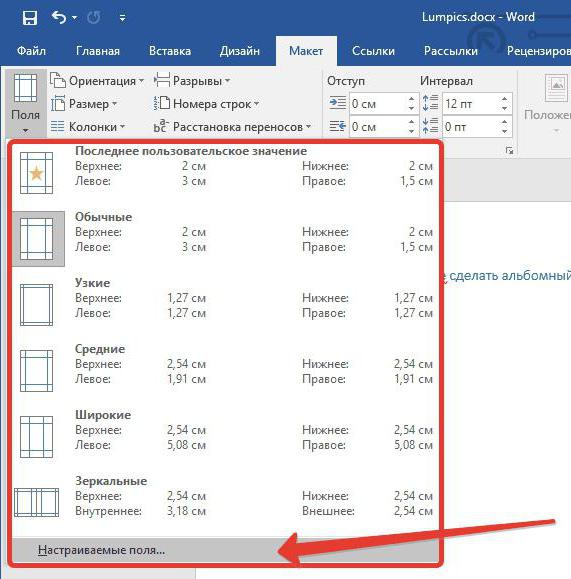
- Pilih bagian teks yang ingin Anda tempatkan pada lembar yang diorientasikan kembali. Harap dicatat bahwa bagian teks yang tidak dipilih akan tetap berada di lembar lain dengan orientasi yang sama, dan mungkin terbentuk celah besar tersirat.
- Buka tab "Tata Letak" (dalam versi baru "Word") atau "Tata Letak Halaman" (di versi program yang lebih lama).
- Klik tombol "Fields" yang terletak di toolbar "Page Setup".
- Di daftar drop-down yang muncul, pilih "Custom Fields".
- Di jendela yang terbuka, di area "Orientation", pilih orientasi lembar yang diinginkan.
- Dalam daftar tarik-turun "Terapkan", pilih "Ke Teks yang Dipilih".
- Klik OK.
Sekarang Anda tahu semua cara membalik lembar di Word.
Cara membuat halaman landscape (sheet) di Word (Microsoft Office Word)
Microsoft Office Word adalah pengolah kata untuk membuat, melihat, dan mengedit dokumen teks dengan kemampuan untuk menggunakan bentuk elemen matriks tabel yang paling sederhana. Ini adalah salah satu produk suite Microsoft Office yang paling populer. Sulit untuk menemukan seseorang yang tidak pernah mendengar dan menghadapi pekerjaan dalam sebuah Word. Dan meskipun antarmuka program cukup jelas dan nyaman bahkan untuk pemula, kesulitan sering muncul dengan penggunaan fungsi tertentu. Itulah sebabnya dalam artikel ini, Grandguide akan mengajari Anda cara yang paling sederhana dan paling penting fungsi Microsoft Kata.
Cara membuat halaman dalam lanskap Microsoft Office Word (Word), cara mengubah (mengubah) orientasi halaman di Word
Seringkali ada kebutuhan untuk membuat halaman dalam dokumen dengan orientasi yang berbeda, yaitu, beberapa dengan potret, yang lain dengan lanskap. Jadi, dalam contoh, kami memiliki 3 lembar. Katakanlah bahwa lembar tengah perlu dibuat lanskap, dan daun pertama dan terakhir dengan orientasi tegak... Cara termudah untuk melakukannya di Microsoft Office Word 2016 adalah:
Namun, menggunakan metode ini tidak selalu nyaman, karena Anda mungkin perlu mengubah orientasi banyak halaman dalam dokumen besar, dan tidak ada yang akan duduk, memilih dan memilih lembar. Selain itu, metode ini mungkin tidak berfungsi di versi Microsoft Word sebelumnya. Oleh karena itu, Anda dapat melakukan hal berikut:

Dan jika Anda mengalami kesulitan dalam Excel, baca terus.
Untuk menyetel orientasi lanskap dokumen dalam versi Microsoft Word 2007 dan lebih tinggi, Anda perlu membuka tab " Tata Letak ", di bagian "Pengaturan halaman"pilih " Orientasi"klik " Album ". Di sini Anda dapat mengembalikan nilainya nanti.
Bukan tanpa alasan bahwa buku dicetak persis dalam format yang biasa kita gunakan: panjang tapi sempit. Hal ini disebabkan oleh fakta bahwa lebih mudah bagi seseorang untuk mengikuti suatu baris jika tidak lebih dari sejumlah kata tertentu. Situs web di Internet dan halaman dokumen teks didasarkan pada konsep yang sama. Kami menggulir ke atas dan ke bawah, dan jarang secara horizontal. Tetapi ini tidak berarti bahwa kesempatan seperti itu harus ditinggalkan sama sekali. Untuk desain diagram, struktur halaman yang kompleks, untuk pemformatan ulang berikutnya ke PDF, orientasi lanskap seringkali diperlukan.
Di Word, ini dilakukan dengan mudah: " Tata Letak"-\u003e bagian" Pengaturan halaman»
-> « Orientasi» -> « Pemandangan».
Tapi kebetulan dokumen itu rumit, dan halaman album Anda hanya perlu satu tempat untuk menyesuaikan gambar dengan lebar maksimumnya.
Untuk mencapai hasil ini, Anda harus memilih satu halaman dan di tab yang sama " Tata Letak" di bagian " Pengaturan halaman" klik " Fields", Lalu pilih item" Bidang khusus"Di bagian paling bawah daftar.
Di jendela yang muncul di bagian " Orientasi"Anda harus memilih" Pemandangan". Di bagian bawah jendela, di jendela drop-down dengan nama " Menerapkan» - « Untuk teks yang dipilih", Dan" baik».

Perlu dicatat bahwa jika bukan seluruh halaman yang dipilih, tetapi sebagian teks di atasnya, maka seterusnya orientasi lanskap potongan ini akan tetap luar biasa. Sisa teks lainnya, tergantung di mana mereka berada - sebelum atau sesudah - akan tersebar ke halaman sebelumnya dan berikutnya, yang sudah dalam orientasi potret normal.

Selain itu, jeda akan ditambahkan sebelum dan sesudah teks pada halaman lanskap, sehingga Anda dapat terus menambahkan konten di sana tanpa mengkhawatirkan apa yang tersisa di luarnya.
Operasi yang sama dapat dilakukan di Word 2003. Untuk melakukannya, buka: " Mengajukan» -> « Pengaturan halaman» -> « Pemandangan» -> « baik". Dan di sini Anda juga dapat melakukannya dengan potongan terpisah. Ini harus disorot terlebih dahulu.